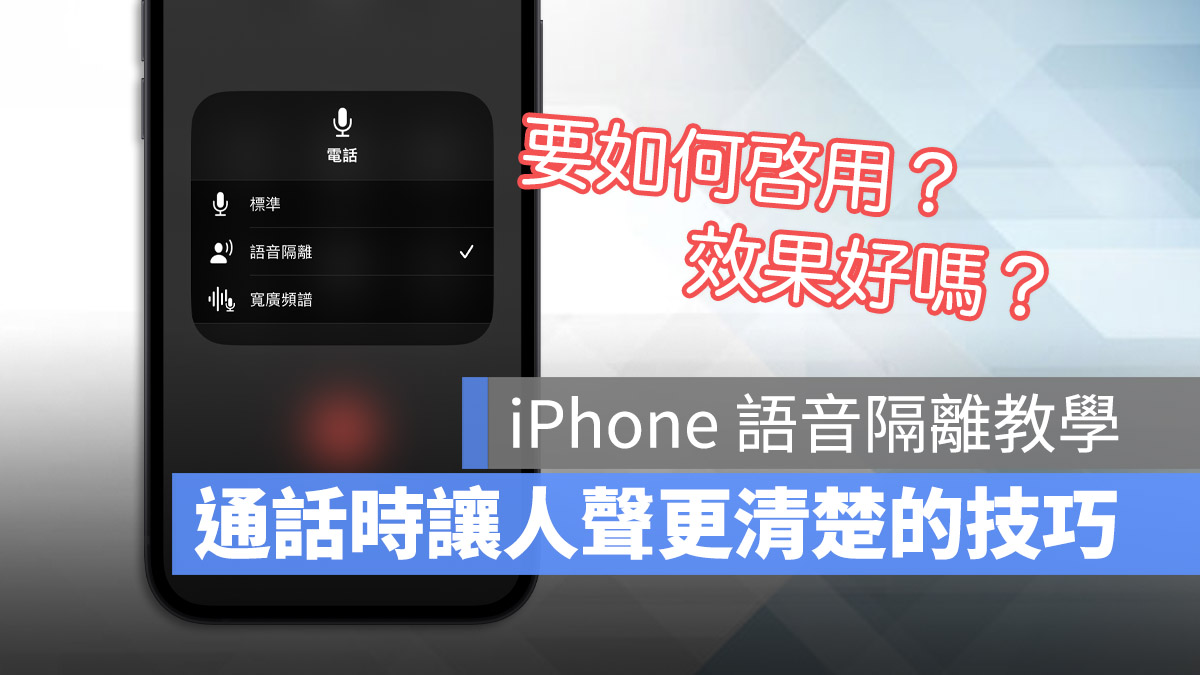
蘋果在 iOS 16.4 推出後,當我們撥打一般電話時也可以使用 iPhone 語音隔離功能,但是這個 iPhone 語音隔離功能是什麼呢?iPhone 語音隔離功能又能帶來什麼效果呢?
今天這篇文章就要跟大家介紹什麼是 iPhone 的語音隔離功能,以及要如何開啟 iPhone 語音隔離功能並使用。
iPhone 語音隔離功能是什麼?
iPhone 語音隔離功能是蘋果在 iOS 15 推出時所加入的一項功能,可以幫你減少、過濾麥克風所收到的環境雜音,和你通話的對方在 iPhone 上聽到你的聲音就會比較清楚,而不會被周遭的環境音干擾。
iPhone 語音隔離功能在 iOS 15 推出時,僅支援 FaceTime、WhatsApp、Messenger、LINE …..等網路通話、視訊的群軟體,但是在 iOS 16.4 中,蘋果把 iPhone 語音隔離功能也開放給一般語音通話使用。
使用 iPhone 語音隔離的要求
如果要使用 iPhone 語音隔離功能,必須符合以下使用需求:
- 升級至 iOS 15(使用網路社群 App 的通話時可用)
- 升級至 iOS 16.4(使用一般語音通話時可用)
- 需要 iPhone SE 2、iPhone XR 或是後續機型才能支援使用 iPhone 語音隔離功能
使用 iPhone 語音隔離的效果
蘋果在 2021 年推出 iOS 15 的 WWDC 上也有示範了 iPhone 語音隔離功能開啟與關閉的效果。
你可以從上面的示範影片中看到,一開始沒有開啟 iPhone 語音隔離功能的時候,就會直接聽到對方那邊傳來的吸塵器背景聲音,當 iPhone 語音隔離功能打開後,吸塵器的聲音幾乎不見了。
不過仔細聽也會發現,對方的人聲也多多少少會受到影響,有些地方會有破音的感覺,但整體而言是聽得非常清楚。
iPhone 語音隔離功能如何開啟?
要開啟 iPhone 語音隔離功能其實蠻簡單的,只要在通話的情況下,下拉叫出「控制中心」,並點選右上角的「麥克風模式」,你就可以看到「語音隔離」的選項。
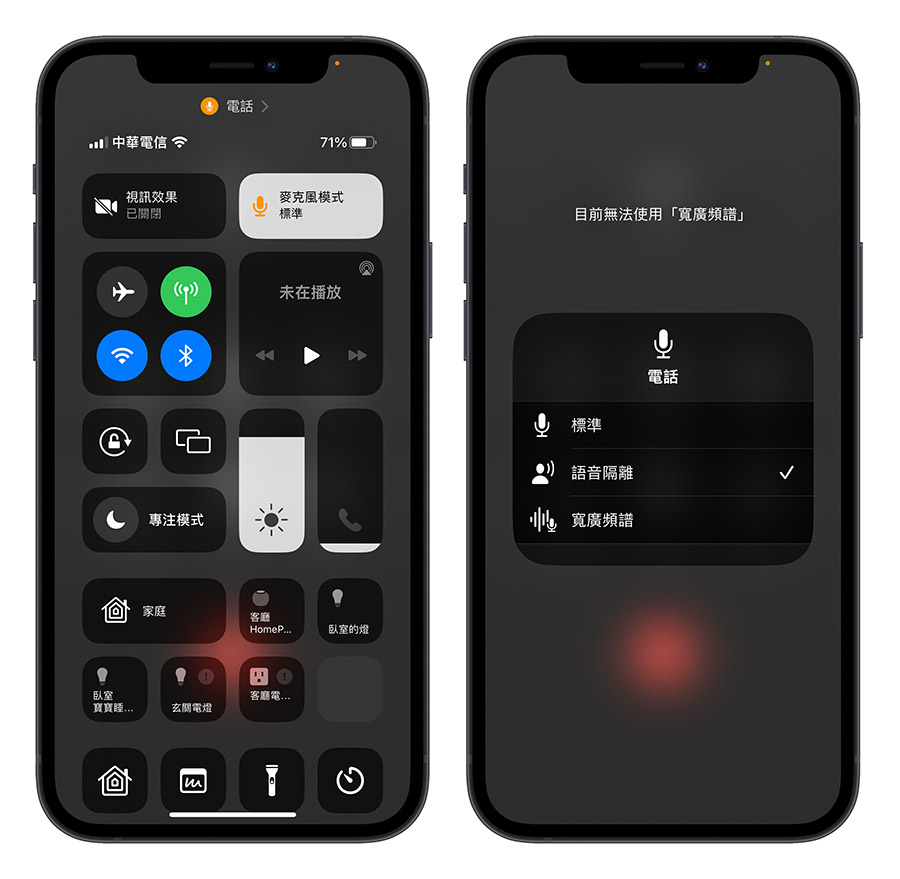
如果選擇的是「標準」,那就是什麼效果都沒有套用;如果選擇的是「寬廣頻譜」,那就會聽到更多的環境音,如果你想要讓對方也感受你現在所處的環境狀態,或是想要收到更遠的小聲音,那就可以選擇寬廣頻譜。
- 標準:標準麥克風收音模式。
- 語音隔離:自動背景降噪、凸顯人聲,說話的聲音對方聽起來就很清晰。
- 寬廣頻譜:麥克風會捕捉所有聲音,包含說話聲、環境音、背景聲全部都會收錄。
iPhone 語音隔離功能:總結
以上就是這次要分大家分享關於 iPhone 語音隔離功能是什麼、要如何啟用通話時的 iPhone 語音隔離功能。
其實我覺得這功能是一個還蠻不錯的功能,尤其當你在比較吵雜的環境中,例如騎車、菜市場、工地附近、人群中….等,彼此都開啟這項功能的話,就可以減少環境音干擾通話的品質。
而這項功能雖然在 iOS 15 就推出了,但當時應該是因為還有很多其他的重磅功能,所以這個功能就被埋沒在這些大功能之中,如今 iOS 16.4 又再度提起,而且算是在這次更新中比較大的一個功能更新,大家也比較關注到這個功能,有機會的話不妨試試看吧。
延伸閱讀》
- iOS 16.4 正式發佈:更新狀況回報,耗電、閃退、發燙問題總整理
- iOS 16.4 正式推出!完整 41 項特色與新增功能重點一次看
- 教你不用 AirPods Pro 也能使用 iPhone 內建電話降噪功能
如果想知道更多關於 Apple 的消息、教學、小技巧或是科技新知,一定要點擊以下任一 LOGO,追蹤我們的 Facebook 粉絲團、訂閱 IG、YouTube 以及 Telegram。





